Cara Transfer File Dari Hp Xiaomi Ke Laptop Dengan FTP
Bagi teman teman yang ingin mentransfer file dari hp Xiaomi ke laptop tetapi lupa tidak bawa kabel data, sebenarnya kalian tetap bisa mentransfer file tersebut dengan cara terlebih dahulu upload file ke Google Drive, baru kemudian kalian download kembali file tersebut di laptop kalian. Tetapi di artikel ini, kami akan berbagi cara transfer file dari hp xiaomi ke laptop dengan ftp dengan hanya bermodalkan WIFI saja.
Pengertian FTP
Sebelum kita memasuki masuk ke dalam langkah langkah cara transfer file dari hp xiaomi ke laptop dengan ftp, ada baiknya kita mengetahui terlebih dahulu apa itu FTP. FTP adalah singkatan dari istilah File Transfer Protocol.
FTP biasanya digunakan apabila bila kita ingin melakukan perpindahan file dari media satu ke media yang lain. Jika anda adalah seorang cukup sering berurusan dengan dunia IT, tentu istilah ini tidak asing di telinga anda. Hal ini disebabkan karena FTP identik dengan dunia internet, website ataupun hosting.
FTP tidak hanya berlaku pada dunia yang sudah disebutkan sebelumnya, FTP juga berlaku dalam hal pertukaran data secara sederhana dari hp ke laptop. Melalui cara ini diharapkan anda bisa bertukar file dengan lebih mudah.
Cara Transfer File Dari Hp Xiaomi Ke Laptop Dengan FTP
Hp Xiaomi menggunakan antarmuka buatan mereka sendiri yang disebut dengan MIUI. MIUI ini merupakan salah satu antarmuka ponsel dengan pengalaman yang cukup baik. Ada banyak sekali fitur yang diberikan oleh MIUI, salah satunya adalah metode berkirim file dengan menggunakan FTP.
Mungkin ini adalah fitur bawaan Xiaomi yang sebenarnya cukup unik, karena biasanya FTP ini adalah aplikasi pihak ketiga yang harus didownload terlebih dahulu, tetapi MIUI malah menyediakannya secara cuma cuma.
Langkah 1
Disclaimer:
Metode transfer file dari hp xaomi ke laptop atau sebaliknya harus dilakukan dengan satu jaringan WIFI yang sama.
Di Hp Xiaomi kalian, carilah aplikasi bawaan Xiaomi yang bernama File Manager seperti gambar di bawah ini. Jika sudah ketemu klik atau tap bagian aplikasi tersebut.
Langkah 2
Jika kalian sudah masuk di aplikasi File Manager tersebut maka akan menemukan tampilan seperti ini. Kemudian cari gambar dengan garis tiga disebelah kiri atas seperti yang sudah diberi tanda pada gambar di bawah ini. Jika sudah ketemu klik atau tap bagian tersebut.
Langkah 3
Ini adalah tampilan yang terlihat dari menu garis tiga yang sudah kalian tap tadi. Pilihlah menu dengan tulisan "FTP" seperti gambar di bawah ini. Jika sudah ketemu klik atau tap bagian tersebut.
Langkah 4
Jika menu sudah anda pilih, maka akan muncul tampilan seperti pada gambar di bawah ini. Langsung saja anda pilih "Start" untuk mengaktifkannya.
Langkah 5
Inilah tampilan setelah anda mengaktifkan "Start" untuk melakukan pengiriman file dengan FTP. Ada pilihan melalui media penyimpanan yang mana anda ingin transfer file. Pilihannya terbagi tiga yaitu, Internal Storegae, SD Card, dan Dual Apps. Nah disini contohnya saya memilih yang Internal Storage. Kemudian jangan lupa klik / tap.
Langkah 6
Jika anda sudah menentukan pilihan di mana media yang ingin anda transfer filenya, maka antar muncul sebuah alamat yang menginformasikan keberadaan file anda untuk di ketikkan di "Address Bar" komputer / PC seperti gambar di bawah ini.
Langkah 7
Buka laptop / PC anda, kemudian buka Windows Explorer. Kemudian ketikkan alamat yang sudah ada di aplikasi FTP di File Manager tadi di Address Bar Windows Explorer seperti gambar di bawah ini.
Langkah 8
Jika alamat sudah dituliskan, maka anda akan menemukan semua isi file yang ingin anda transfer muncul di layar laptop / PC anda.
Demikianlah Cara Transfer File Dari Hp Xiaomi Ke Laptop Dengan FTP yang bisa kami bagikan. Kami harap cara ini bisa membantu anda bekerja dengan lebih efisien. Terima Kasih.


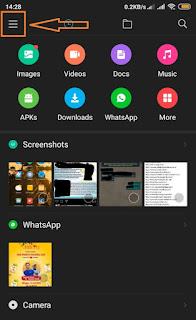

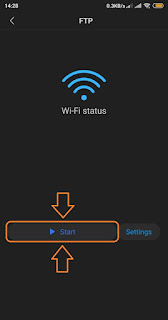

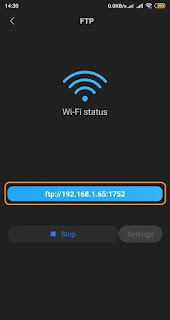


Posting Komentar untuk "Cara Transfer File Dari Hp Xiaomi Ke Laptop Dengan FTP"